矢沢永吉、郷ひろみ、コブクロ、サカナクション、阿部真央、Official髭男dism、NMB48、SKE48、超特急、≠ME…
ここ最近FanStreamを通してライブをやるアーティストが増えてきましたね!
せっかくならFanStreamをパソコンやテレビなど、大画面で見てみたいと思った人もいるのではないでしょうか?
その方法を簡単にまとめてみました!
FanStream(ファンストリーム)をテレビで見る方法
FanStreamをテレビで見るにはいくつか方法があります。
大きいくくりで分けると2つ、「無線接続」と「有線接続」に分けられます。
- 無線接続:Chromecastを使う
- 有線接続:スマホをテレビにHDMIで接続
私個人的には無線接続をオススメしますが、「よく分からない!めんどくさい!」という人は有線接続がオススメではないでしょうか?
それではそれぞれの方法を説明していきたいと思います!
無線接続:Chromecatを使う場合【オススメ】
Chromecastとは何か、簡単に説明すると
「YoutubeやNetflixなど、スマホやパソコンの映像をテレビで見れるようにする機器」です。
出典:Amazon
もちろんYoutubeやNetflixだけでなく、HuluやdTV, Amazon Prime Video, AbemaTVなどなど…
何でもWifi経由で映すことができます!
Googleから出ている商品なので、とても信頼性が高いです!!
※ 注意
- Chromecastを買うだけでは、無料のYoutubeしか見れないです。
NetflixやHulu、Amazon Prime Videoなどを見れるようにするには、それぞれのサイトで月額会員登録をしないといけないです。 - Chromecastを利用するには、お家にインターネット環境とWifi機器が必要です。ちなみに、Wifi機器は3000円くらいで十分です。
WiMAXやY!mobileなどのモバイルルータを持っている場合は不要です。
Chromecastとテレビの繋ぎ方は超簡単です!
丸いアンテナからケーブルが出ていますが、このHDMIケーブルをテレビに指すだけです!
あとは、Chromecastを説明書に従ってセットアップするだけ!
WEBで簡単に設定もできます!
Chromecastのセットアップサイトはこちら!
評価も映像のクオリティも良くてオススメです!!
そんなChromecastはこちらで購入できます!
「自分にはちょっとChromecast高いかも…」と思う人は非正規版もあります!
Amazonで見てみると、非正規版の評価も悪くなさそうですね!
基本的な使い方はChromecastと一緒です。
自分に合う方を購入してみてはいかがでしょうか?
スポンサードリンク
有線接続:スマホをテレビにHDMIで接続する場合
先ほど説明した方法は、スマホから無線で接続する方法でしたが、
こちらはスマホから優先で接続する方法を紹介したいと思います!
以下の2つのケーブルが、普段スマホを充電する口から直接テレビへ接続することができます。
似たような製品たくさんあるので、お好みで購入すると良いと思います!
※注意
変換ケーブルはAndroidとiPhoneで異なります。
Android用
※ 古いスマホだとTypeBのUSBである可能性もあるので、要ご確認ください。
スマホを充電しながらテレビに接続できるケーブルも見つけました!
USB Type C HDMI 変換ケーブル(電源供給タイプ)
iPhone用
※ 上記で紹介しているケーブルだとスマホを充電しながら映像をテレビに映し出すことができないのでご注意ください。
どのように接続できるかというと、こんな感じです↓
スマホには普段使っている充電側の端子をさします。
テレビにはテレビ裏側にHDMIをさせる部分があるので、そこにさしてあげます。
そして、テレビリモコンにある入力切替ボタンでHDMI入力にテレビの表示を切り替えてあげれば、スマホの画面をテレビに映し出すことができます!
FanStream(ファンストリーム)をパソコンで見る方法は次のページ!→
スポンサードリンク
FanStream(ファンストリーム)をパソコンで見る方法
公式HPでFanStreamがパソコンで見ることができるかを確認してみると…
FanStreamアプリを使用してタブレットでご視聴いただくことは非推奨環境となりますのでサポート対象外となります。
ただし、Web配信をPCまたはタブレットのブラウザでご視聴いただくことは可能です。
なお、Web配信の実施の有無は配信者の意向により異なります。引用元:FanStream公式HP
どうやらFanStreamはアプリで視聴する以外の方法は非推奨となっているみたいですね。
FanStreamをパソコンで見る方法は大きく分けて2つあるかと思います。
- web視聴する
- HDキャプチャボードを用いてHDMI経由でパソコンへ出力【上級者向け】
web視聴する
もし配信者のアーティストがweb配信を許可していれば、普段インターネットを見ているのに使っているInternet Explorer(Microsoft Edge)やGoogle ChromeなどのブラウザからPCでライブなどを視聴することができます。
公式で推奨されている方法なので、一番オススメです!
アーティストごとに専用のURLが用意されているはずなので、アーティストの専用サイトや告知メールなどに掲載されているURLリンクをクリックして視聴することができるかと思います。
一番シンプルで何も考える必要がないかと思います。
ただ、ブラウザからだとコメントができないみたいです。
スポンサードリンク
HDキャプチャボードを用いてHDMI経由でパソコンへ出力
下記の方法でパソコンへ画面出力できます。
ある程度パソコンに詳しい上級者向けの方法なので、よく分からない人には推奨しないです。
これを実現するには以下の3点を購入する必要があります。
- スマホとHDMIを接続できる変換コード
- HDMIケーブル
- HDキャプチャボード
なぜHDキャプチャボードという機器が必要かというと、
パソコンにはHDMIの入力というのがHDキャプチャボードという機器経由でないと行うことができないからです。
手始めのHDキャプチャボードはこんなのがいいかもしれません。
紹介しているものは安いものなのでそれなりの画質でしか出力できないですが、価格が高いものを買うと、より綺麗な映像で見ることができるかと思います。
HDキャプチャボードを買ったけど、次は何をすれば良いの?
というと、次はパソコンに映像を取り込むことのできるソフトを入れます。
ソフトは、映像が取り込めれば何でも良いのですが、このOBSという無料ソフトがオススメです。
OBSの設定方法は別のページで紹介したいと思います!
一度こちらでどのように設定するか見ておくことをオススメします!
『できるかな?』と思える人は是非トライしてみてください!!
OBSのダウンロードやインストールから設定方法まで解説!録画や画面キャプチャのやり方まとめ
ソフトの設定が完了すれば、スマホとHDキャプチャボードを接続してパソコンで視聴ができるようになります。
スポンサードリンク
FanStream(ファンストリーム)を画面録画できる?
FanStreamを画面録画できるのか調べてみると、公式HPにはこのように書いてありました。
スクリーンショットを含む、何かしらの方法で録画・ダウンロードする行為は禁止されています。当該行為が確認された場合はアカウントの停止後、違反者の調査・処罰を行います。
引用元:FanStream公式HP
したがって、FanStreamは『画面録画できない』というのが答えとなります。
画面を録画できる方法なんていくらでもありますが、ルール違反はダメです!
会場でビデオカメラをまわしているのと同じ行為にあたりますので、マナーを守って楽しみましょう!
スポンサードリンク
まとめ
FanStreamをパソコンで見る方法は大きく2つ、web視聴する方法と、HDキャプチャボードを用いてHDMI経由でパソコンへ出力方法がありました。
そしてFanStreamをテレビで見る方法は、変換ケーブルを買う必要がありました。
FanStreamを画面録画はルールで禁止されていました。
FanStreamを経由したライブはこれからもしばらくは行われるかと思います。
皆さんそれぞれの楽しみ方で楽しみましょう!